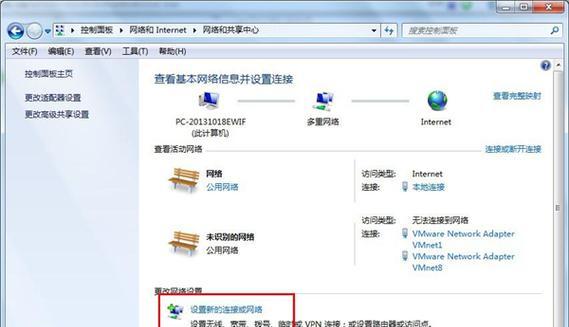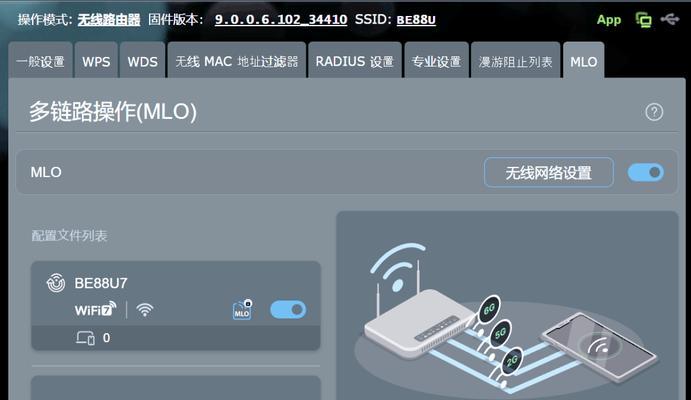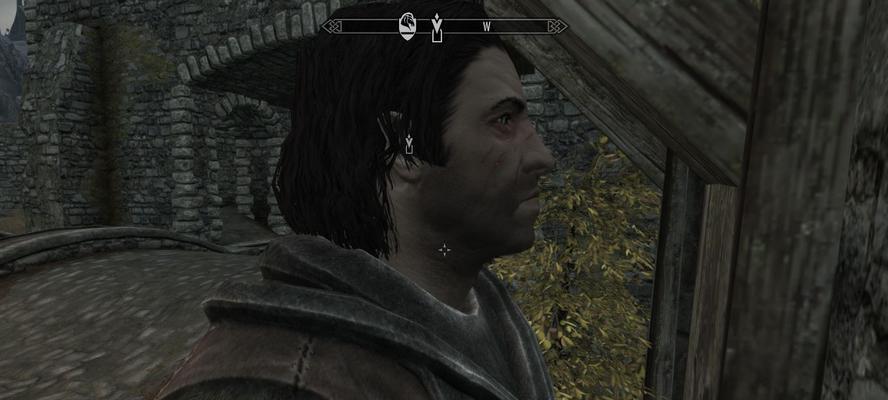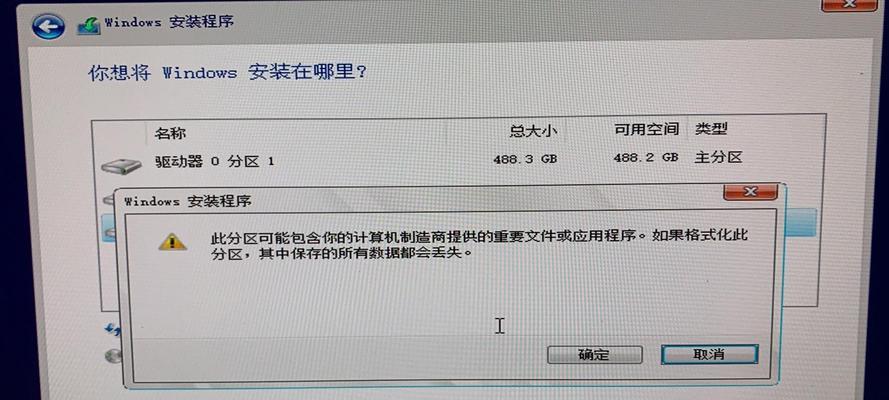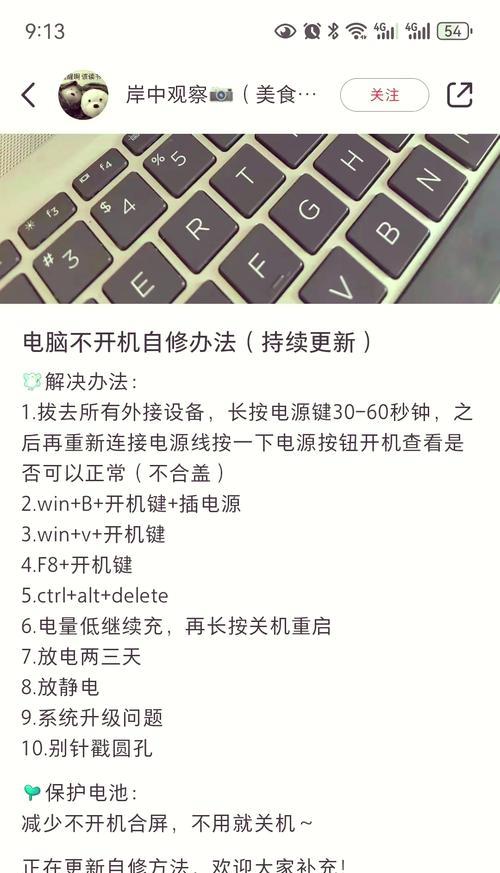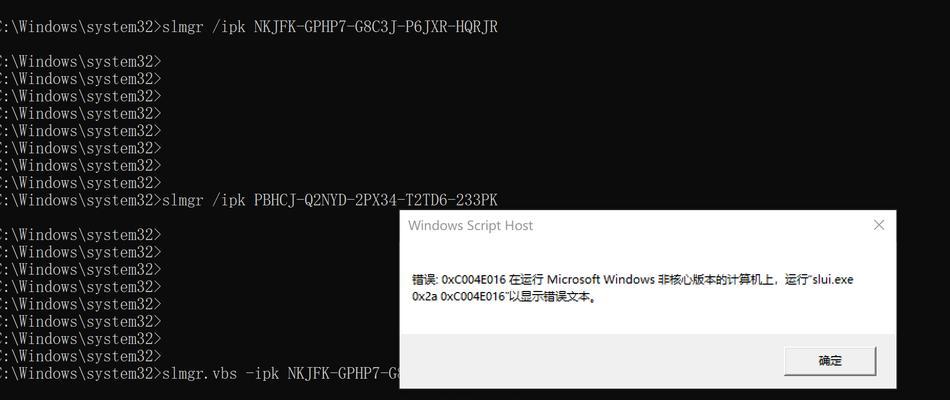随着无线网络的普及,使用WiFi已经成为我们日常生活中的一部分。然而,当我们需要在Win7系统中分享网络连接时,一些用户可能会感到困惑。本文将介绍如何在Win7上设置WiFi热点,让你轻松享受无线网络的便利。
1.准备工作:确保你的电脑已经连接到互联网,并且具备无线网卡功能。
2.检查网络适配器:点击开始菜单,选择“控制面板”,再点击“网络和共享中心”。在左侧菜单中,选择“更改适配器设置”。确保你的无线网络适配器正常运行。
3.打开命令提示符:点击开始菜单,输入“cmd”并回车。在弹出的命令提示符窗口中,输入“netshwlansethostednetworkmode=allowssid=YourSSIDkey=YourPassword”,其中“YourSSID”是你想要给热点起的名字,“YourPassword”是你设置的密码。按下回车键执行命令。
4.启用虚拟WiFi:输入“netshwlanstarthostednetwork”并按下回车键启用虚拟WiFi。
5.确认虚拟网络已经创建成功:在命令提示符窗口中,输入“netshwlanshowhostednetwork”并按下回车。你将看到虚拟网络的详细信息,包括SSID、通道、密码等。
6.设置共享连接:在控制面板的“网络和共享中心”中,选择“更改适配器设置”。右击你的无线适配器,选择“属性”,然后点击“共享”选项卡。勾选“允许其他网络用户通过此计算机的Internet连接来连接”,并从下拉菜单中选择你刚刚创建的虚拟网络连接。
7.连接设备:打开你的移动设备或其他电脑的WiFi功能,搜索WiFi热点,并使用刚刚设置的密码进行连接。
8.验证连接:确保你的设备已成功连接到WiFi热点。你可以通过打开浏览器或使用其他需要网络连接的应用程序来验证。
9.管理连接:在Win7系统中,你可以在“网络和共享中心”中选择“管理网络连接”来查看和管理当前的WiFi热点连接。
10.关闭虚拟WiFi:当你不再需要分享网络时,可以通过输入“netshwlanstophostednetwork”关闭虚拟WiFi。
11.自动启用虚拟WiFi:如果你希望每次启动电脑都自动启用虚拟WiFi,可以创建一个批处理文件,将启用虚拟WiFi的命令写入其中,并将批处理文件添加到系统启动项目中。
12.安全注意事项:在设置WiFi热点时,请确保使用强密码,以防止未经授权的访问。同时,不要在公共场所共享网络连接,以免出现安全问题。
13.无线网卡驱动更新:如果你遇到无法创建虚拟WiFi热点的问题,可能是因为你的无线网卡驱动程序不支持。请尝试更新驱动程序或联系网卡制造商获取支持。
14.其他系统设置:除了Win7系统外,其他操作系统也有不同的设置步骤和方法来创建WiFi热点。请根据你的系统版本进行相应的设置。
15.实际应用场景:通过设置WiFi热点,你可以方便地与家人、朋友或同事分享互联网连接,同时在没有路由器的情况下,也能够轻松连接移动设备。
通过本文的教程,你已经学会了在Win7系统下设置WiFi热点的方法。希望这些步骤能帮助你轻松创建热点并享受无线网络的便利。记住要注意网络安全,并根据实际需要进行设置和管理。祝你上网愉快!